Nejlepší 4 způsoby, jak resetovat heslo uzamčené obrazovky Android
Telefony se systémem Android mají možnost uzamknout obrazovku pomocí kódu PIN, gesta nebo hesla. To má zajistit bezpečnost telefonu a zabránit nechtěnému vniknutí. Kódy PIN a vzory jsou poněkud snadno zapamatovatelné, ale je běžné, že zapomenete heslo obrazovky uzamčení systému Android. Telefon se zamkne, pokud někdo opakovaně zadá nesprávné heslo. Pak je běžnou otázkou položit si otázku: ‘Jak resetovat heslo pro Android?’
Zařízení se stane nepřístupným a vyžaduje reset hesla systému Android. Ale není jednoduchý způsob, jak to udělat. Buď potřebuje svůj účet Gmail, nebo musí zapomenout na obnovení dat Androidu. Dnes dodáme, jak resetovat hesla Android a naučíme 4 užitečné způsoby. Lze je použít k resetování hesla systému Android a opětovnému použití telefonu. Ale pokud někdo musí provést obnovení továrního nastavení, musí se spolehnout na zálohy, aby získal data zpět. Nyní začněme prvním způsobem a zjistěte, jak obnovit heslo telefonu Android.
- Řešení 1: Přímý způsob, jak odemknout heslo pro Android: DrFoneTool – Screen Unlock (Android)

- Řešení 2: Pomocí Google resetujte heslo Android
- Řešení 3: Pomocí Správce zařízení Android
- Řešení 4: Obnovte heslo systému Android pomocí továrního nastavení
DrFoneTool – Odemknutí obrazovky (Android): Přímý způsob, jak odemknout telefon
Použití DrFoneTool – Odemknutí obrazovky (Android) je přímý způsob, jak Android resetovat heslo a odemknout telefon. Neexistuje žádné napětí ze ztráty dat, a to software pro odblokování telefonu funguje pro různé zámkové systémy. Dokáže resetovat heslo Androidu, gesto, PIN a zámek otisků prstů za méně než 5 minut. Ovládání je jednoduché a nevyžaduje žádné technické znalosti.
Wondershare vám nabízí 100% bezpečnost, protože vás pouze autorizuje k přístupu. Je jednoduchý a uživatelsky přívětivý a uchovává všechna data v zařízení Android (pouze Samsung a LG) nedotčená.

DrFoneTool – Odemknutí obrazovky (Android)
Dostaňte se do uzamčených telefonů Android během několika minut
- K dispozici jsou 4 typy zámků obrazovky: vzor, PIN, heslo a otisky prstů.
- Snadno odstraňte zamykací obrazovku; Není třeba rootovat zařízení.
- Odemkněte více než 20,000 XNUMX modelů telefonů a tabletů Android.
- Poskytněte konkrétní řešení odstraňování, která slibují dobrou úspěšnost
Jak resetovat heslo telefonu Android pomocí nástroje DrFoneTool – Odemknutí obrazovky (Android)
Krok 1: Vyberte „Odemknutí obrazovky“
Otevřete program. Poté vyberte a klikněte na ‘Screen Unlock’ na pravé straně okna. Pomocí této možnosti můžete Androidu resetovat heslo a odstranit zamykací obrazovku s kódem PIN, heslem, vzorem a otisky prstů.

Nyní připojte telefon Android k počítači a pokračujte výběrem modelu zařízení v seznamu.

Krok 2: Aktivujte režim stahování
Musíte přepnout zařízení do režimu stahování. Za tímto účelem postupujte podle pokynů od Wondershare:
- 1. Vypněte zařízení Android
- 2. Klepněte a držte současně tlačítko pro snížení hlasitosti spolu s tlačítkem napájení a tlačítka Domů
- 3. Nyní klepněte na tlačítko zvýšení hlasitosti pro zahájení režimu stahování

Krok 3: Stáhněte si balíček pro obnovení
Po vstupu do režimu stahování začne program automaticky stahovat balíček pro obnovu. Musíte držet své koně, dokud to nebude dokončeno.

Krok 4: Odstraňte heslo Android bez ztráty dat
Stahování balíčku pro obnovení se brzy dokončí. Poté program začne odstraňovat zamykací obrazovku. Po dokončení procesu budete mít přístup ke všem svým datům na svém zařízení Android a resetovat své heslo Android.

Tyto jednoduché kroky zajistí, že svou zamykací obrazovku Androidu zajistíte snadno a bez obav. Nemusíte se bát ztráty dat a resetujete svůj Android telefon. I když jste zapomněli heslo pro Android a přemýšlíte o opětovném spuštění telefonu Android, tyto jednoduché tipy vám pomohou.
Jak obnovit heslo Android pomocí Google
Chcete-li resetovat heslo Android pomocí Google, je nutné si zapamatovat heslo a ID Google. Účet Google musí být také aktivován v telefonu. Tato metoda také funguje pouze na zařízeních se systémem Android 4.4 nebo nižším. Chcete-li obnovit heslo systému Android, postupujte podle následujících kroků.
Krok 1: Přístup k přihlášení Google
Zadejte 5krát špatné heslo, dokud se na zařízení Android nezobrazí zpráva „Zapomněli jste heslo?“ výzva. Klikněte na kartu a zvolte „Zadat podrobnosti účtu Google“.
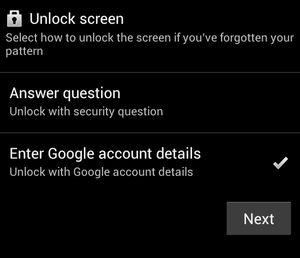
Krok 2: Zadejte přihlašovací údaje a proveďte resetování hesla systému Android
Nyní zadejte Google ID a heslo a přihlaste se. Budete moci Android resetovat heslo a získat přístup ke svému telefonu.

Jak obnovit heslo systému Android pomocí Správce zařízení Android
Ačkoli Odblokování Správce zařízení Android funguje pro většinu verzí Androidu, předpokladem použití této metody je, že jsme již v telefonu povolili Správce zařízení Android. Níže jsou uvedeny jednoduché kroky k obnovení hesla systému Android.
Krok 1: Jít do Správce zařízení Android na počítači a přihlaste se ke svému účtu Google.

Krok 2: Jakmile se přihlásíte, vyberte zařízení Android, pro které chcete resetovat heslo. Zobrazí se vám tři možnosti: Ring a Lock Erase. Klepněte na Zamknout.

Krok 3: Poté se objeví nové okno pro zadání nového hesla. Postupujte podle pokynů pro potvrzení nového hesla a uzamčení telefonu Android.

Krok 4: Nyní můžete k odemknutí telefonu Android použít nové heslo. Po odemknutí přejděte do Nastavení a resetujte heslo Android pro zamykací obrazovku.
Jak obnovit heslo telefonu Android pomocí továrního nastavení
Tuto metodu lze použít, když žádný jiný způsob resetování hesla Android nefunguje. Tím vymažete všechna vaše data, takže je lepší mít zálohy vytvořené předem. Nyní proveďte kroky k resetování hesla systému Android.
Krok 1: Spusťte obnovení továrního nastavení.
Vypněte zařízení Android. Stiskněte a podržte tlačítko napájení + tlačítko domů + tlačítko pro zvýšení hlasitosti. Tím se vyvolá režim obnovení pro zahájení obnovení továrního nastavení.

Krok 2: Obnovení továrního nastavení
Nyní pomocí tlačítka hlasitosti +/- přejděte na možnost „Wipe Data / Factory Reset“ a stisknutím tlačítka napájení ji vyberte. Počkejte na dokončení procesu.
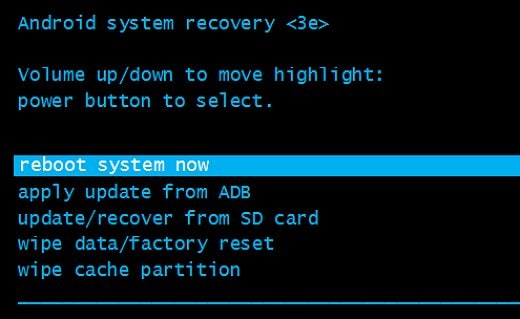
Krok 3: Restartujte a resetujte heslo.
Z dostupných možností vyberte možnost Restartovat systém nyní. Po zapnutí zařízení Android budete moci obnovit heslo systému Android.

poslední články

